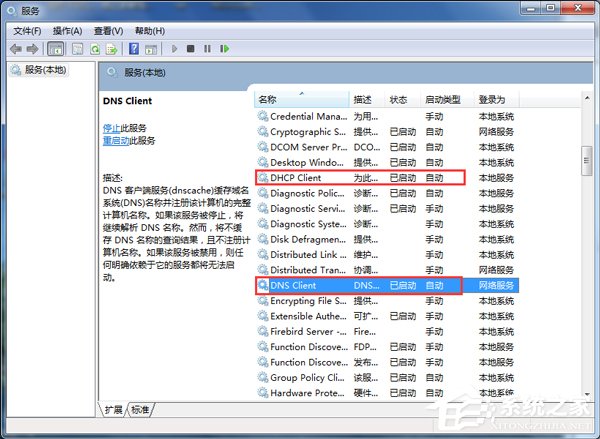一、網卡驅動問題;
1、右鍵點擊桌面的計算機圖標,選擇設備管理器,在設備管理器下方找到網絡適配器選項。
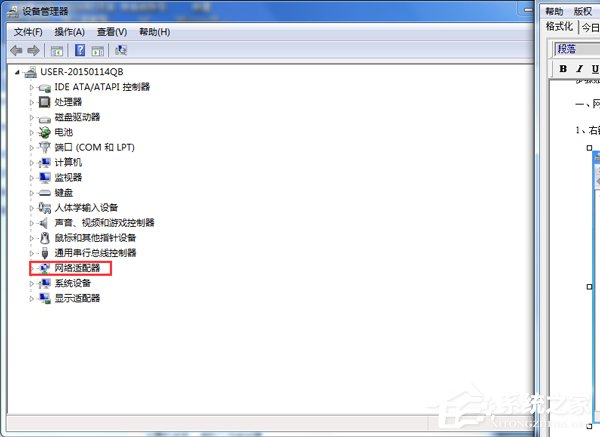
2、打開網卡驅動列表,找到我們的當前網卡驅動右鍵點擊,選擇禁用,然後再點擊啟用。
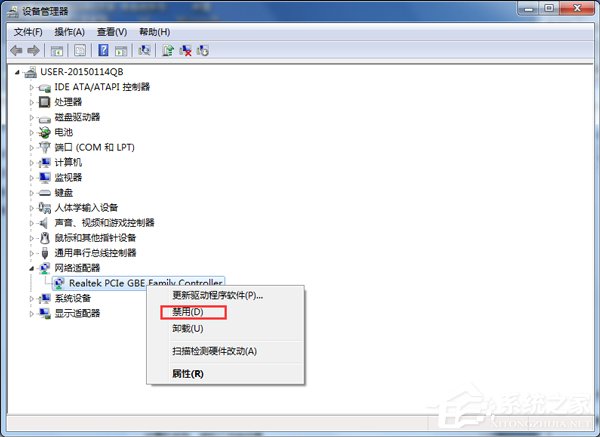
二、更改適配器設置;
1、右鍵點擊桌面網絡,下拉菜單中找打屬性選項,進入網絡屬性主界面。
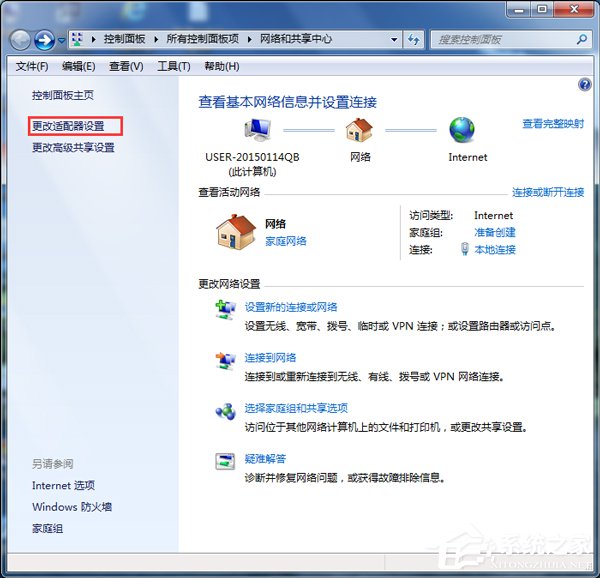
2、然後我們在屬性界面的左上方菜單欄中可以看到更改適配器設置選項,我們點擊進入。
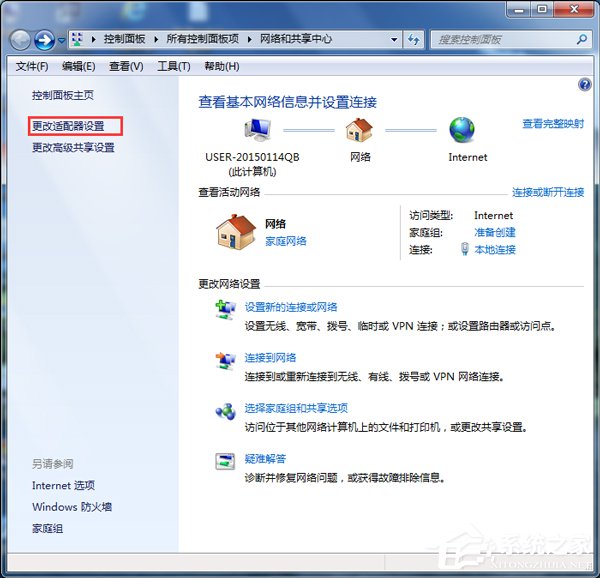
3、右鍵點擊本地連接選項,選擇屬性,進入本地連接屬性對話框。然後點擊左下角的安裝選項。
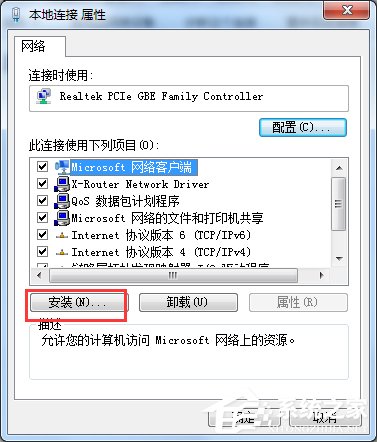
4、在彈出的選擇網絡功能類型對話框內,選擇協議選項,點擊下方的添加按鈕進行添加。
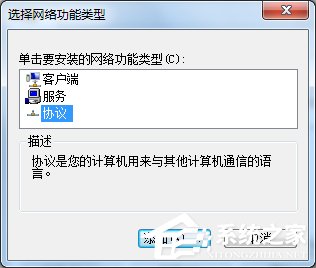
5、點擊添加之後,在彈出的網絡協議對話框內選擇,ReliableMulticast Protocol協議,然後點擊確定即可。
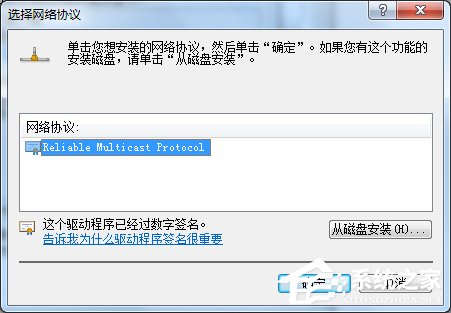
三、啟動服務項;
1、點擊電腦左下角開始菜單找到運行選項,點擊打開,在運行文本框內輸入services.msc然後點擊確定。
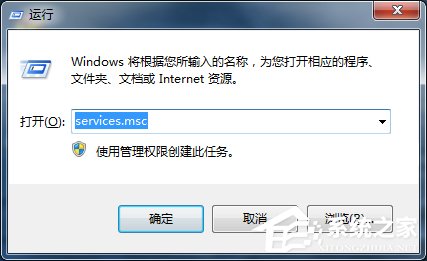
2、然後再服務列表中找到DNS和DHCP服務,點擊在打開類型中選擇自動,即可完成。